En la era actual de Internet, los usuarios otorgan una gran importancia a la privacidad en línea. El modo de incógnito en iPhone le permite navegar por la web discretamente sin dejar ningún rastrillo de sus sesiones. Bueno, ¿sabes qué es el modo de incógnito, cómo ir a este modo y cómo ver el historial de incógnito en el iPhone? Si no tienes idea, has venido al lugar correcto. Este artículo cubre todo lo que necesita saber sobre el modo de incógnito de iPhone. Se recomienda marcarlo y tomar su tiempo de lectura.
Parte 1: ¿Qué es el modo de incógnito en el iPhone?
El modo Incognito es una característica de privacidad en la mayoría de los navegadores web, como Safari, Chrome, etc. Una vez que active el modo de incógnito en su iPhone, no puede permanecer invisible y navegar por contenido mientras las cookies, la información de inicio de sesión del sitio web y otros datos de usuario y los archivos temporales no se guardarán, por lo que no quedará trazas. Esta es, sin duda, una gran característica para proteger la privacidad.
¿Busca una aplicación de seguridad confiable para proteger su teléfono de los ojos indis e intrusos maliciosos? Aquí hay aplicaciones de seguridad para iPhone probadas para que pueda elegir.
Parte 2: ¿Cómo encender y apagar el modo de incógnito en iPhone?
Sección 1: ¿Cómo activar el modo de incógnito en iPhone?
Entonces, ¿cómo ingresar el modo de incógnito en el iPhone? En realidad es muy simple. A continuación tomamos Safari, la aplicación de navegador predeterminada del iPhone, como ejemplo para decirle cómo ir al modo de incógnito en el iPhone.
- Abra Safari en su iPhone.
- Toque el botón «Tabs» en la esquina inferior derecha.
- Toque (número) pestañas o página de inicio para mostrar la lista de grupos de pestañas.
- Seleccione la opción «Privado» para ingresar el modo de incógnito en el iPhone.
- Haga clic en Hecho para confirmar su acción.
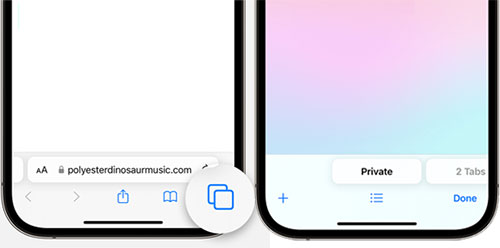
Ahora puede hacer clic en el botón + en la esquina inferior izquierda para explorar Internet en modo de privacidad. Ninguno de los rastros de su navegación será guardado o rastreado. (¿Cómo borrar la información privada del iPhone?)
Sección 2: Cómo apagar el modo de incógnito en iPhone
En iOS 17:
- Abra Safari en su iPhone.
- Toque el icono de pestañas.
- Deslice el grupo de pestañas (Número), luego seleccione la pestaña que desea abrir.
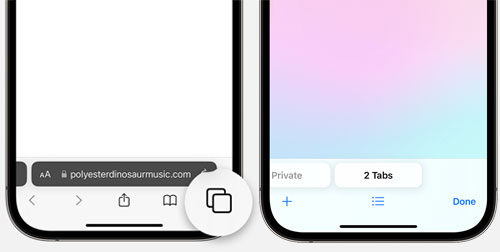
En iOS 16 o antes:
- Abra Safari en su iPhone.
- Toque el icono de pestañas.
- Toque «Privado» para revelar la lista de grupos de pestañas.
- Elija las pestañas (número), luego toque «Listo».
Parte 3: Cómo ver el historial de incógnito en iPhone
1: Cómo ver el historial de incógnito en iPhone Google Chrome
Lo siento, no puede ver el historial de incógnito en Google Chrome directamente en su iPhone. Después de todo, en modo de incógnito, no se conservan rastros de sus actividades de navegación, y el propósito de esto es proteger la privacidad. Sin embargo, si ha sincronizado su historial de navegación con su cuenta de Google, puede acceder a su historial de navegación iniciando sesión en su cuenta de Google en Chrome mientras navega en modo de incógnito en otro dispositivo.
Proceda de la siguiente manera:
- Abra la aplicación Chrome en su iPhone.
- Haga clic en los tres puntos en la esquina inferior derecha para abrir el menú.
- Haga clic en «Configuración» en el menú.
- Inicie sesión en su cuenta de Google.
- Una vez iniciado sesión, su historial de navegación en otros dispositivos (incluidos los en modo sigiloso) se sincronizará y se puede acceder.
Tenga en cuenta que esta característica solo funciona si ha habilitado previamente sincronizar con su cuenta de Google y está iniciado sesión en Chrome en otro dispositivo mientras navega en modo de incógnito.
Desea mantener su sesión de navegación de Google Chrome en privado y no quiere que otros vean lo que acaba de buscar, deberá borrar el historial de búsqueda de Google en su iPhone en cualquier momento.
2: Cómo verificar el historial de incógnito en iPhone Safari
¿Es posible ver directamente mi historial de incógnito en iPhone Safari? La respuesta es NO. Safari, el navegador predeterminado en los dispositivos iOS, no ofrece la capacidad de ver el historial de incógnito. Incluso si apaga una sesión de navegación privada en Safari, la historia de navegar durante el modo privado no se puede recuperar de esa sesión porque no se guarda intencionalmente para proteger la privacidad.
Si necesita rastrear su historial de navegación Safari o volver a visitar los sitios web visitados previamente, deberá hacerlo durante una sesión de navegación regular en lugar de usar el modo de navegación privada.
Parte 4: Cómo ver y recuperar el historial de navegación privada en iPhone
¿Es posible mirar directamente el historial de incógnito en iPhone? Como se mencionó en la sección anterior, dado que sus datos de navegación no se guardan en modo de incógnito, no puede ver el historial de incógnito en el iPhone directamente. Pero puede estar seguro de que las huellas de su navegación privada todavía están ahí. Puede intentar usar un programa de terceros para verificar y recuperar el historial de incógnito de su iPhone. Aquí recomendamos encarecidamente al médico de Mobilekin con todas las funciones para que iOS lo ayude.
Características notables del médico para iOS:
- Verifique y recupere el historial de incógnito de iPhone en la PC.
- Restaurar datos de navegación Safari, fotos, videos, contactos eliminados, mensajes de texto y más.
- Recupere archivos perdidos de iPhone, copia de seguridad de iCloud y copia de seguridad de iTunes.
- Admite todos los modelos de iPhone como iPhone 15/14/13/12/11/x/xr e iOS versiones como iOS 17/16/15, etc.
- Interfaz fácil de usar con pasos de recuperación de datos claros y directos.


Cómo recuperar el historial de Safari eliminado en iPhone desde la copia de seguridad de iTunes selectivamente con el médico para iOS:
Paso 1: Para ver el historial de incógnito en iOS, debe descargar Doctor para iOS en su computadora de forma gratuita. Iniciarlo y siga las instrucciones para conectar su iPhone usando un cable USB.
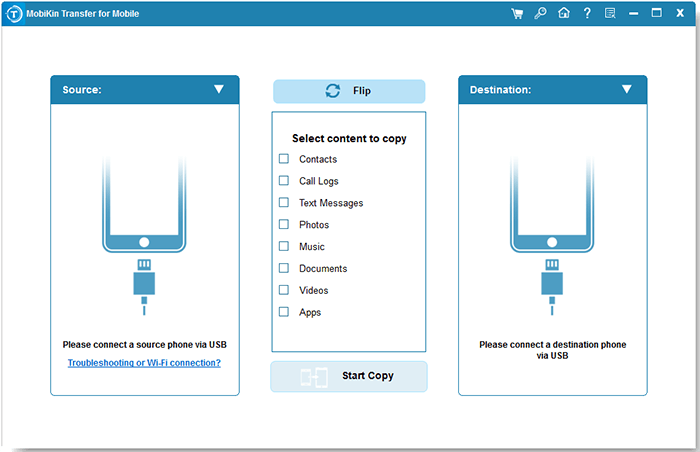
Paso 2: Elija la función «Recuperar del dispositivo iOS» desde la barra lateral izquierda. Una vez que su iPhone se haya conectado con éxito, presione el botón «Siguiente» para continuar.

Paso 3: Para verificar todo el historial de navegación en este iPhone, seleccione «Marcadores de Safari» y presione el botón «Inicio de escaneo».

Paso 4: Después de completar el escaneo de datos del iPhone, puede obtener una vista previa del historial de navegación escaneado. Y si desea recuperar el historial de navegación privada en el iPhone, puede dar un clic en el botón «Recuperar a la computadora».

Preguntas frecuentes para ver el historial de incógnito en iPhone
P1: ¿Cómo saber si alguien está en modo de incógnito?
En modo de incógnito, mientras que el navegador en sí protege su identidad virtual, los sitios web que visita, los administradores de su organización o la escuela que maneja y monitorea su cuenta.
More reading: Cómo Conseguir a Sylveon en Pokémon Go en 2025 [Guía Paso a Paso]
P2: ¿Cómo eliminar mi historia de navegación en Safari?
Para eliminar el historial del navegador Safari en su iPhone, puede abrir «Configuración», desplazarse hacia abajo para elegir «Safari» y toque el botón «Desparar el historial y los datos del sitio web».
P3: ¿Cómo habilitar el modo de incógnito en Mac?
Abra Safari en su Mac, vaya al menú superior para hacer clic en «Archivo» y seleccione la nueva opción de ventana privada en el menú desplegable. Ahora, puede comenzar a navegar en privado en su Mac.
El fin
El uso del modo de incógnito de iPhone le permite explorar sitios web de manera segura y conveniente. No necesita preocuparse por la información personal y los datos que navega por ser rastreados. Esperamos que tenga claro qué es el modo de incógnito de iPhone y cómo ver el historial de incógnito en iPhone ahora. Haga cualquier pregunta que pueda tener sobre este artículo o que sugiera otros temas que desee que escribamos en el área de comentarios a continuación.
